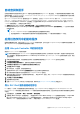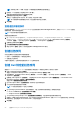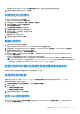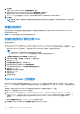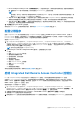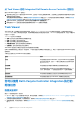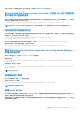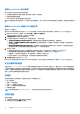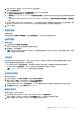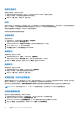Users Guide
Table Of Contents
- Dell Lifecycle Controller Integration for Microsoft System Center Configuration Manager 版本 3.3 用户指南
- 目录
- Dell Lifecycle Controller Integration (DLCI) for Microsoft System Center Configuration Manager 简介
- 使用案例场景
- 使用 Dell Lifecycle Controller Integration
- 许可 DLCI
- Dell 部署工具包
- Dell 驱动程序 CAB 文件
- 配置目标系统
- 自动查找和握手
- 应用任务序列中的驱动程序
- 创建任务序列
- 创建 Dell 特定的任务序列
- 创建自定义任务序列
- 编辑任务序列
- 配置任务序列步骤以应用操作系统映像和驱动程序包
- 应用操作系统映像
- 添加 Dell 驱动程序包
- 部署任务序列
- 创建任务序列介质可引导 ISO
- System Viewer 公用程序
- 配置公用程序
- 启动 Integrated Dell Remote Access Controller 控制台
- Task Viewer
- 您可以使用 Dell Lifecycle Controller Integration 执行的附加任务
- 使用配置公用程序
- 使用 Import Server 公用程序
- 使用 System Viewer 公用程序
- 故障排除
- 相关说明文件和资源
从 Task Viewer 启动 Integrated Dell Remote Access Controller 控制台
要从 Task Viewer 启动 iDRAC 控制台:
1. 通过单击任务栏上的 Dell 图标启动 Task Viewer。当您在 Dell 系统上部署操作系统、正在系统上应用固件更新或者同时执行这两
项操作时将会显示此图标。
有关部署操作系统的详细信息,请参阅配置硬件并部署操作系统 页面上的 33。有关应用固件更新的详细信息,请参阅比较和更
新集合中系统的固件资源清册 页面上的 40 或比较和更新固件资源清册 页面上的 13。
2. 选择 Task Viewer 上的任意系统,右键单击并选择启动 iDRAC 控制台选项。
3. 提供登录到 iDRAC 控制台的凭据并查看或编辑系统的 iDRAC 配置的详细信息。
Task Viewer
Task Viewer 是一个隐藏在任务栏中的异步组件,显示 DLCI for Configuration Manager 处理的任务的状态。所有任务都会显示在
Task Viewer 中。例如,长时间运行的任务,如操作系统部署或为系统应用固件更新。Task Viewer 保持任务的队列,并且一次最多可
以显示二十个任务。
Task Viewer 显示以下详细信息:
● 名称:显示运行任务的系统的名称或服务标签。
● 任务:显示系统上正在运行的任务。
● 状态:显示系统上正在运行的任务的状态。
● 开始日期/时间:显示任务开始时的日期和时间。
● 已用时间:显示任务开始后已经过的时间。
Task Viewer 还会在右下角显示正在运行的总任务数的状态摘要。
在单个系统或系统集合上开始运行一组任务时,Dell 图标会显示在屏幕右下角的任务栏上。单击 Dell 图标可启动 Task Viewer 并执行
各种操作。
下表列出了您可以在 Task Viewer 中执行的操作。
按钮 操作
关闭 单击该按钮可关闭 Task Viewer。关闭 Task Viewer 时会取消所
有正在运行的任务。因此,Dell 建议当有任务正在运行时不要关
闭 Task Viewer。
完成清除 单击该按钮可从网格中清除所有已完成或失败的任务。
导出队列 单击该按钮可将 Task Viewer 中的任务的当前状态导出为 .CSV
文件。您可以使用 .CSV 查看正在运行的 DLCI 任务总数摘要。
查看日志 单击该按钮可查看包含正在运行任务的详细信息的日志文件。
发送到任务栏 单击该按钮可最小化 Task Viewer 并将其发送到任务栏。
您可以使用 Dell Lifecycle Controller Integration 执行的
附加任务
配置安全保护
要为 DLCI 配置安全保护,您必须:
● 对 iDRAC 验证 Dell 出厂颁发的客户端证书。有关更多信息,请参阅在 Integrated Dell Remote Access Controller 上验证 Dell 出厂时
颁发的客户端证书以便自动查找 页面上的 27。
● 为系统自动查找提供预授权。有关更多信息,请参阅向系统预授权自动查找功能 页面上的 27。
● 更改管理凭据。有关更多信息,请参阅更改 Dell Lifecycle Controller Integration for Configuration Manager 使用的管理凭据 页面上
的 27。
26 使用 Dell Lifecycle Controller Integration